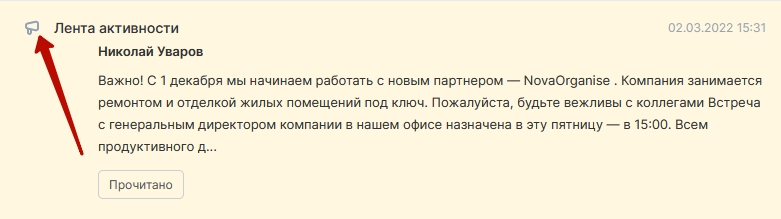-
keyboard_arrow_right keyboard_arrow_down
-
keyboard_arrow_right keyboard_arrow_down
-
keyboard_arrow_right keyboard_arrow_down
-
keyboard_arrow_right keyboard_arrow_down
-
keyboard_arrow_right keyboard_arrow_down
-
keyboard_arrow_right keyboard_arrow_down
-
keyboard_arrow_right keyboard_arrow_down
-
keyboard_arrow_right keyboard_arrow_down
-
keyboard_arrow_right keyboard_arrow_down
-
-
keyboard_arrow_right keyboard_arrow_down
-
keyboard_arrow_right keyboard_arrow_down
-
keyboard_arrow_right keyboard_arrow_down
-
keyboard_arrow_right keyboard_arrow_down
-
keyboard_arrow_right keyboard_arrow_down
-
keyboard_arrow_right keyboard_arrow_down
-
-
keyboard_arrow_right keyboard_arrow_down
-
keyboard_arrow_right keyboard_arrow_down
-
keyboard_arrow_right keyboard_arrow_down
-
keyboard_arrow_right keyboard_arrow_down
-
-
keyboard_arrow_right keyboard_arrow_down
-
keyboard_arrow_right keyboard_arrow_down
-
keyboard_arrow_right keyboard_arrow_down
-
keyboard_arrow_right keyboard_arrow_down
-
keyboard_arrow_right keyboard_arrow_down
-
keyboard_arrow_right keyboard_arrow_down
-
keyboard_arrow_right keyboard_arrow_down
-
-
keyboard_arrow_right keyboard_arrow_down
-
keyboard_arrow_right keyboard_arrow_down
-
-
keyboard_arrow_right keyboard_arrow_down
-
keyboard_arrow_right keyboard_arrow_down
-
keyboard_arrow_right keyboard_arrow_down
-
keyboard_arrow_right keyboard_arrow_down
-
-
keyboard_arrow_right keyboard_arrow_down
-
-
keyboard_arrow_right keyboard_arrow_down
-
keyboard_arrow_right keyboard_arrow_down
-
keyboard_arrow_right keyboard_arrow_down
-
keyboard_arrow_right keyboard_arrow_down
-
keyboard_arrow_right keyboard_arrow_down
-
keyboard_arrow_right keyboard_arrow_down
-
keyboard_arrow_right keyboard_arrow_down
-
keyboard_arrow_right keyboard_arrow_down
-
keyboard_arrow_right keyboard_arrow_down
-
keyboard_arrow_right keyboard_arrow_down
-
keyboard_arrow_right keyboard_arrow_down
-
keyboard_arrow_right keyboard_arrow_down
-
keyboard_arrow_right keyboard_arrow_down
-
keyboard_arrow_right keyboard_arrow_down
-
keyboard_arrow_right keyboard_arrow_down
-
keyboard_arrow_right keyboard_arrow_down
-
keyboard_arrow_right keyboard_arrow_down
-
-
keyboard_arrow_right keyboard_arrow_down
-
keyboard_arrow_right keyboard_arrow_down
-
keyboard_arrow_right keyboard_arrow_down
-
keyboard_arrow_right keyboard_arrow_down
-
keyboard_arrow_right keyboard_arrow_down
-
keyboard_arrow_right keyboard_arrow_down
-
keyboard_arrow_right keyboard_arrow_down
-
keyboard_arrow_right keyboard_arrow_down
-
keyboard_arrow_right keyboard_arrow_down
-
-
keyboard_arrow_right keyboard_arrow_down
-
keyboard_arrow_right keyboard_arrow_down
-
keyboard_arrow_right keyboard_arrow_down
-
keyboard_arrow_right keyboard_arrow_down
-
keyboard_arrow_right keyboard_arrow_down
-
keyboard_arrow_right keyboard_arrow_down
-
keyboard_arrow_right keyboard_arrow_down
-
keyboard_arrow_right keyboard_arrow_down
-
- Аспро.Cloud
- Центр поддержки Аспро.Cloud
- Общее
- Уведомления
Уведомления
В Аспро.Cloud уведомления приходят в виде push-уведомлений в браузере, на мобильные устройства, а также в виде email-уведомлений, если такой тип уведомления активирован в ваших настройках.
Чтобы увидеть ленту последних событий, кликните на счетчик уведомлений в верхней панели:
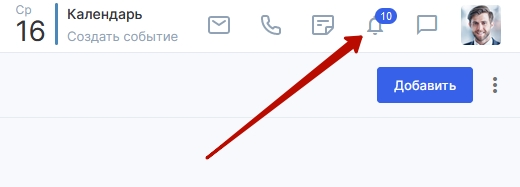
Все уведомления в ленте отсортированы по дате и группируются по соответствующим модулям. То есть уведомления по задачам будут относиться к группе "Задачи", уведомления по событиям будут в группе "Календарь" и так далее.
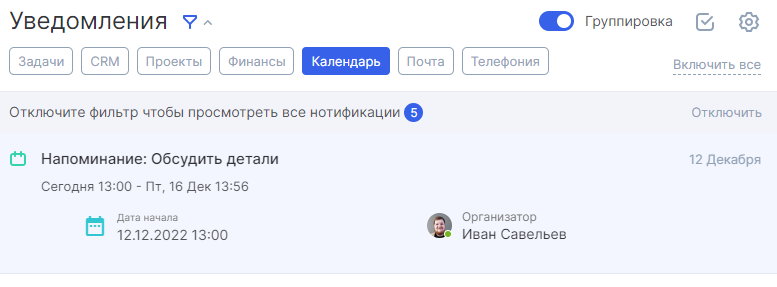
Опция группировки используется для объединения в одно уведомление нескольких нотификации, что относятся к одному элементу системы. Например, по одной задаче/сделке/событию вы получили два комментария и одно напоминание. При включенной опции группировки вы увидите все три уведомления в одном блоке этой задачи/сделки/события. Если же опция выключена, то каждая нотификация будет отображаться отдельно.
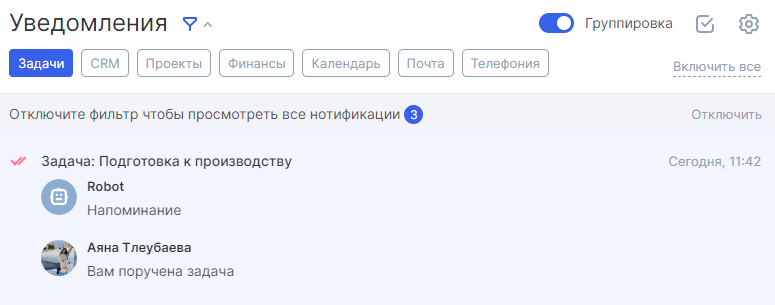
Цветовое различие уведомлений
Все непрочитанные уведомления подсвечиваются синим цветом. Для того, чтобы уведомление пометить как прочитанное, достаточно кликнуть по нему в любое место. Также можно нажать на иконку «отметить все как прочитанное» чтобы сделать все уведомления прочитанными.
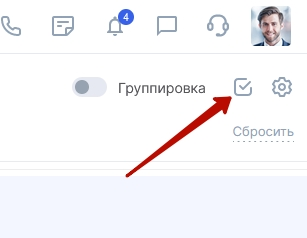
У всех уведомлений, которые требуют действия, выводятся
дополнительные опции: если вас призвали к ответу, будет
отображаться ссылка «ответить», клик по которой откроет нужный раздел и
покажет необходимый комментарий, либо кнопка «Прочитано» для важного
сообщения компании. Такие уведомления будут подсвечены желтым цветом, если они прочитаны.
Слева от каждого уведомления выводится контекст действия, по которому пришло уведомление, например, если кто-то оставил комментарий, то это будет иконка «комментарии», а если вас призвали к ответу то «@».
Каждое отдельное уведомление можно отметить как непрочитанное, чтобы не забыть вернуться к нему позднее при необходимости. Просто нажмите на иконку контекста в левом верхнем углу уведомления и отметьте уведомление как непрочитанное.